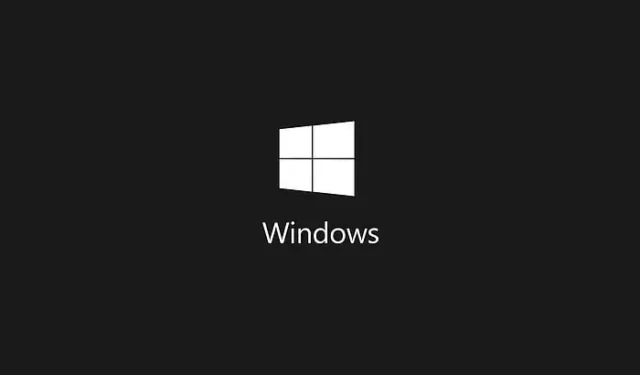
Видеокарты Nvidia широко используются по всему миру, обеспечивая высокопроизводительные графические возможности для игр и профессиональных приложений. Однако многие пользователи столкнулись с проблемами с панелью управления Nvidia, в частности, она не отображается в контекстном меню рабочего стола Windows 10 или в меню «Пуск». Панель управления Nvidia имеет решающее значение для управления настройками видеокарты, поэтому важно как можно скорее решить эту проблему.
Понимание причин ошибки панели управления Nvidia
Существует несколько возможных причин, по которым Панель управления Nvidia может отсутствовать в вашей системе Windows 10. Ниже приведены некоторые распространенные причины:
- Проблемы с драйверами: поврежденные, устаревшие или несовместимые драйверы видеокарты могут привести к проблемам с доступом к панели управления.
- Обновления Windows: если вы недавно обновились до Windows 10, существующие графические драйверы могут быть несовместимы.
- Проблемы с реестром: Отсутствующие или неправильные записи реестра, связанные с Nvidia, могут повлиять на видимость.
- Поврежденная Панель управления: само программное обеспечение Панели управления Nvidia может быть повреждено, что не позволяет ей отображаться.
Хотя это распространенные проблемы, существуют эффективные решения для восстановления функциональности панели управления Nvidia в вашей системе Windows.
Эффективные решения для устранения проблемы отсутствия панели управления Nvidia
Следующие методы включают как базовые, так и расширенные методы устранения неполадок. Обязательно попробуйте все варианты, если первоначальные решения не сработали.
1. Перезапустите службы Nvidia.
Простой перезапуск служб Nvidia часто может решить проблемы видимости с Панелью управления. Вот как это сделать:
- Нажмите Windows+R , чтобы открыть диалоговое окно «Выполнить».
- Введите services.mscи нажмите ОК.
- В окне «Службы» найдите все службы Nvidia.
- Щелкните правой кнопкой мыши по каждой службе и выберите «Перезапустить» .
- После перезапуска проверьте, отображается ли Панель управления Nvidia в контекстном меню рабочего стола или на панели задач.
2. Отобразите панель управления Nvidia.
Вы можете отобразить Панель управления следующим стандартным способом:
- Найдите Панель управления в меню панели задач и откройте ее.
- Настройте вид на Крупные значки .
- Найдите и нажмите Панель управления Nvidia .
- В Панели управления перейдите в меню Рабочий стол .
- Убедитесь, что отмечены оба параметра: Добавить контекстное меню рабочего стола и Показать значок уведомления . Если они не отмечены, включите их.
3. Откройте вручную панель управления Nvidia.
Если Панель управления по-прежнему недоступна, вы можете попробовать открыть ее вручную, выполнив следующие действия:
- Щелкните правой кнопкой мыши на панели задач и выберите Диспетчер задач или используйте Ctrl+ Shift+Esc .
- Найдите процессы Nvidia Container и щелкните правой кнопкой мыши по любому из них, затем выберите Открыть расположение файла .
- Перейти к
C:\Program Files\NVIDIA Corporation\Display.NvContainer. - Откройте папку «Клиент панели управления» и найдите nvcplui.exe .
- Щелкните правой кнопкой мыши nvcplui.exeи выберите Запуск от имени администратора .
4. Переустановите Панель управления Nvidia из Магазина Microsoft.
Переустановка приложения из Microsoft Store может решить любые основные проблемы:
- Откройте «Параметры» через меню «Пуск» .
- Выберите «Приложения» , а затем нажмите «Приложения и функции» .
- Используйте строку поиска, чтобы найти Панель управления Nvidia .
- Если приложение обнаружено, удалите его.
- Посетите Microsoft Store , чтобы переустановить Панель управления Nvidia.
5. Воспользуйтесь поддержкой Nvidia
Если проблемы сохраняются, вы можете обратиться за помощью к специализированной службе поддержки Nvidia:
- Перейдите в Мой компьютер и откройте
Program Files (x86) > NVIDIA Corporation > Display.NvContainer. - Найдите Display.NvContainerфайл, щелкните его правой кнопкой мыши и выберите «Копировать» .
- Откройте папку автозагрузки, нажав Windows+R , введя
shell: startupи нажав OK. - Вставьте скопированный файл в папку «Автозагрузка».
- Щелкните правой кнопкой мыши по вставленному файлу, перейдите в «Свойства» и на вкладке «Совместимость» установите флажок « Запускать эту программу от имени администратора» .
- Перезагрузите компьютер и проверьте, появится ли снова Панель управления.
Следуя этим методам, вы сможете решить проблему отсутствия панели управления Nvidia на компьютере Windows. Если вы нашли успех или у вас есть альтернативные решения, пожалуйста, поделитесь своим опытом в комментариях ниже.




Добавить комментарий